Windows 10 랩톱에서 배터리 잔량을 조정하는 방법

랩톱 사용자이고 하루 종일 계속 이동하는 경우 특히 배터리 충전량이 부족할 때 기기의 배터리 수준이 중요합니다.
랩톱 사용자이고 지속적으로 이동하는 경우낮에는 장치의 배터리 수준이 중요합니다. 특히 충전량이 부족한 경우에 특히 그렇습니다. 시스템이 정의 된 배터리 잔량에 도달하면 시스템이 최대 절전 모드로 전환 될 것이라는 경고 메시지가 나타납니다. 예비 레벨을 높이면 전원을 찾을 수 있도록 더 많은 시간을 할애 할 수 있습니다.
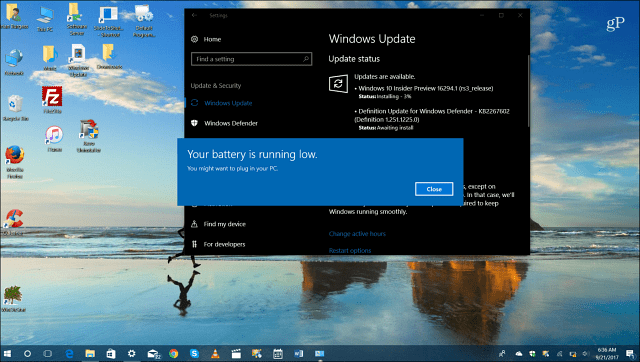
Windows 10에서 배터리 잔량 조정
Reserve Battery Level 퍼센트를 늘리거나 줄이려면 시스템 트레이에서 배터리 아이콘을 마우스 오른쪽 버튼으로 클릭하고 전원 옵션.
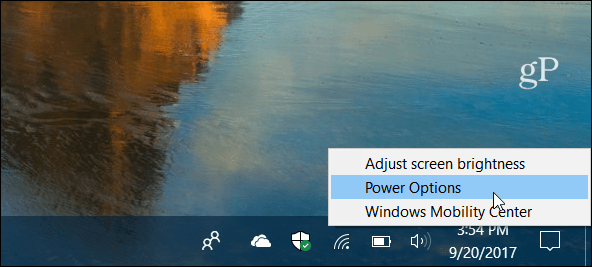
기본 제어판에서 전원 옵션 섹션이 열립니다. 계획 설정 변경 하이퍼 링크.
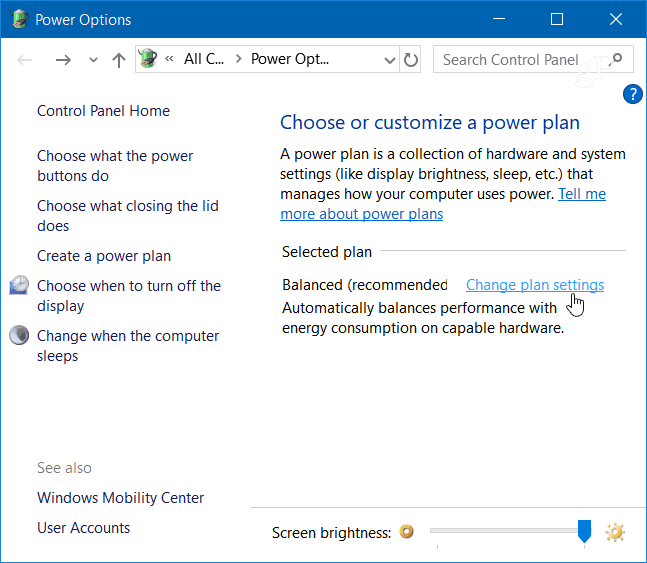
그런 다음 고급 전원 설정 변경 하이퍼 링크.
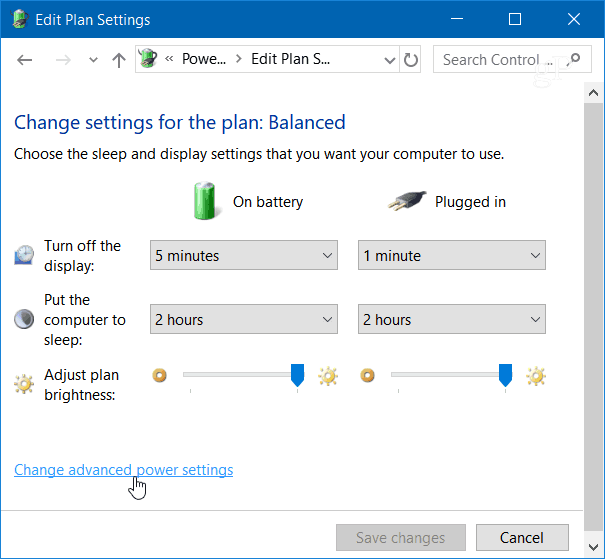
이제 아래로 스크롤하여 배터리 나무와 배터리 잔량 예약 원하는 비율을 변경하십시오.
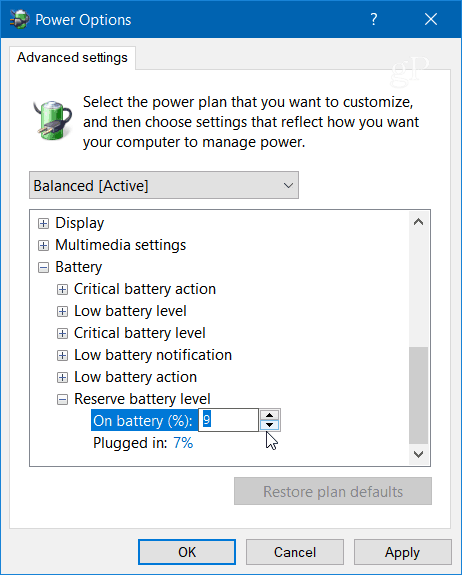
Windows 10에는 배터리 절약 기능이 포함되어 있습니다.배터리 충전량이 부족하면 트리거됩니다. 노트북을 저전력 모드로 전환하여 전력 소비를 줄입니다. 이를 통해 플러그를 꽂기 전에 가능한 한 많은 작업을 수행 할 수 있습니다. 배터리 절약 설정으로 이동하여 Windows의 전원 켜기 시간을 조정할 수도 있습니다. 그러나 배터리 잔량이 부족하여 강제로 종료 될 때를 알려주는 배터리 잔량 예약과는 다릅니다.
배터리 전원에 관해서는,정확한 과학은 아니며 모든 사람의 결과는 다를 수 있습니다. 구형 컴퓨터를 사용하는 경우 경고를 빨리받을 수 있도록 레벨 백분율을 더 높게 설정할 수 있습니다. 새 배터리를 사용하는 새로운 시스템은 더 낮게 설정할 수 있습니다. 그러나 대부분의 사용자에게는 수준을 5-10 %로 설정하는 것이 좋습니다.
낮 동안 랩톱의 배터리를 최대한 활용하기 위해 어떤 배터리 설정을 조정합니까? 아래의 의견 섹션에 알려주십시오.










코멘트를 남겨주세요